今回は、編み目記号を作成するためのテンプレートの作り方です。
線の引き方や線を途中で消去する方法がメインとなっています。
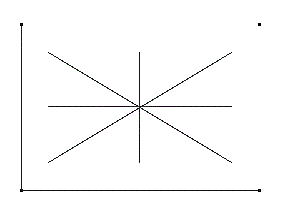
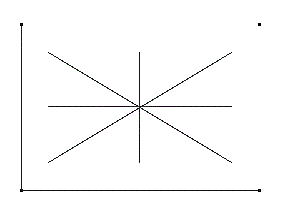
こんな図形を書きます。
もくじ
線の色・種類を設定します
「線属性」ボタンを左クリックします。
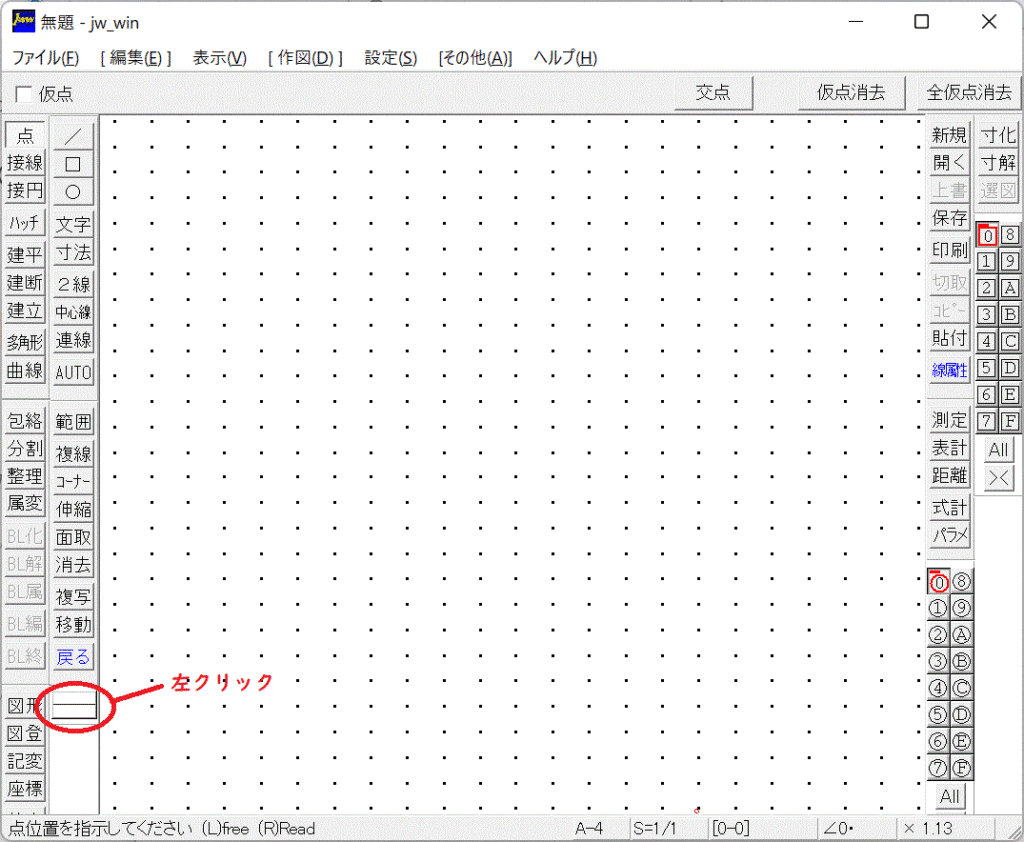
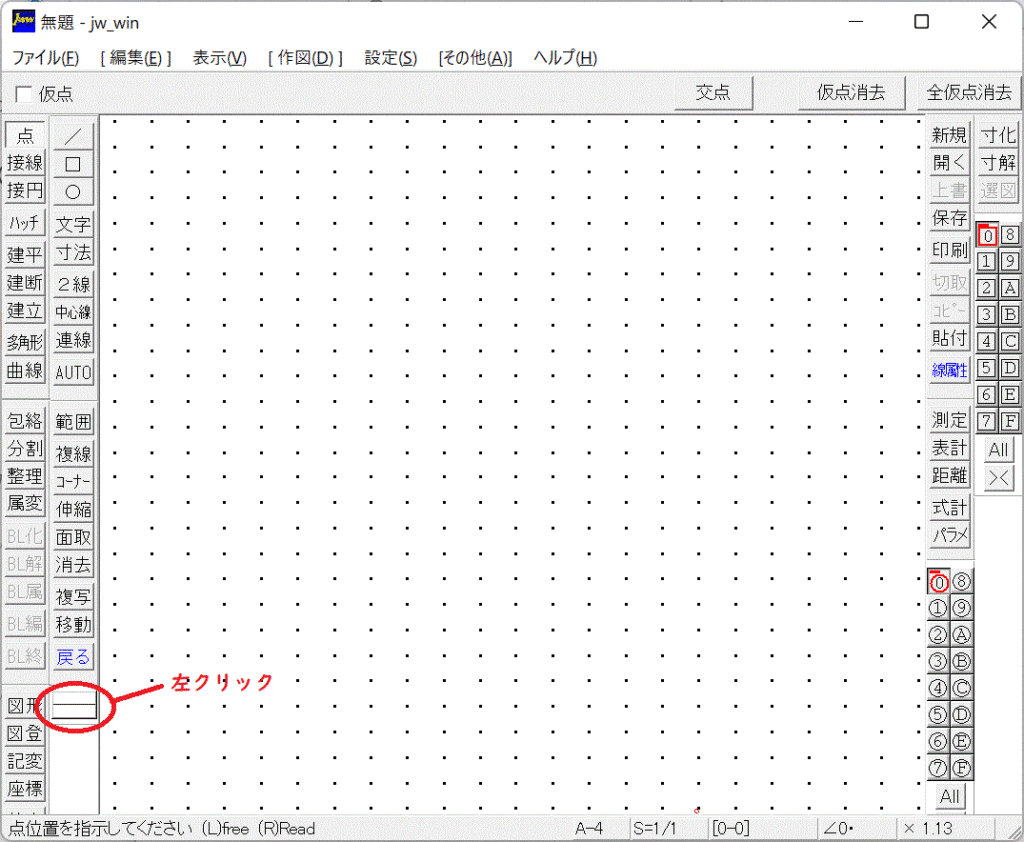
「黒色」「実線」を指定します。
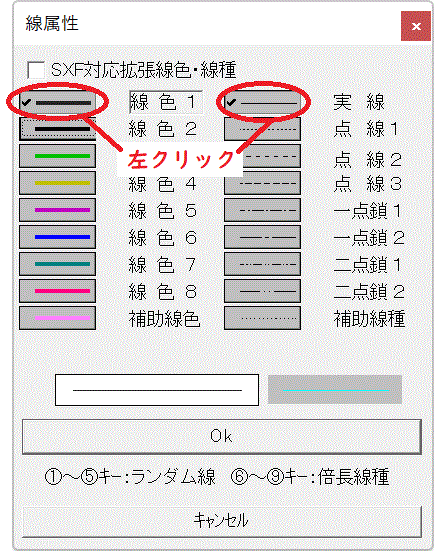
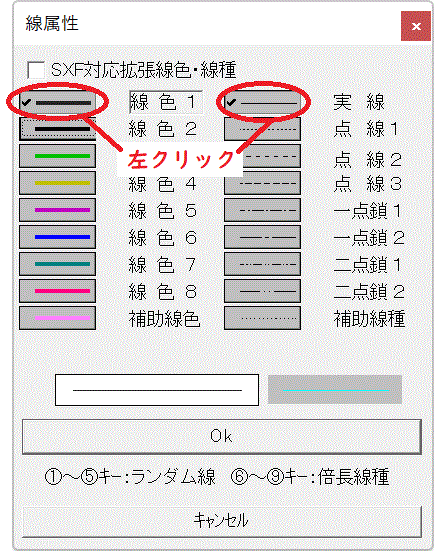
左クリックではなく右クリックすると、それぞれ細かい設定画面が出てきます。
案内線を引きます
目盛の内側に余白部分と、記号を書くための案内線を書きます。
- 表示倍率を 5 倍くらいに拡大します
- 「水平・垂直」にチェックを入れ、「寸法」に 0.5 と入力します。
- 「線」ボタンをクリックし、ドット (点) の上で右クリックして、各点から 2 本線ずつを線を引きます (始点:右クリック、終点:左クリック)
寸法を「0.5」に設定しているのは、このくらいがちょうど良かったからで、特に決まりがあるわけではありません。
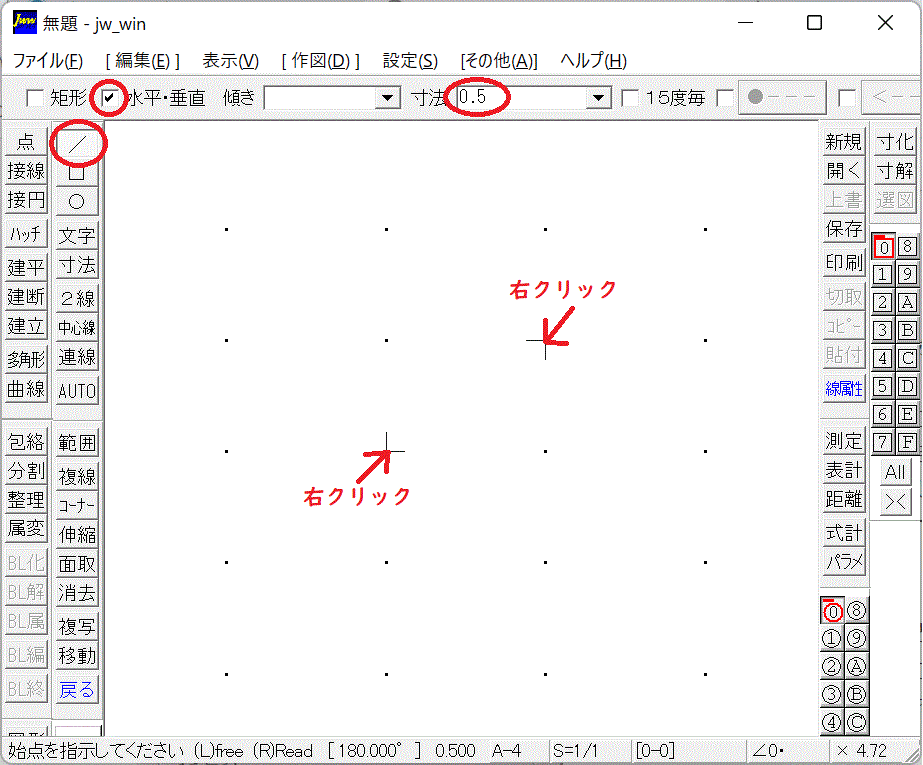
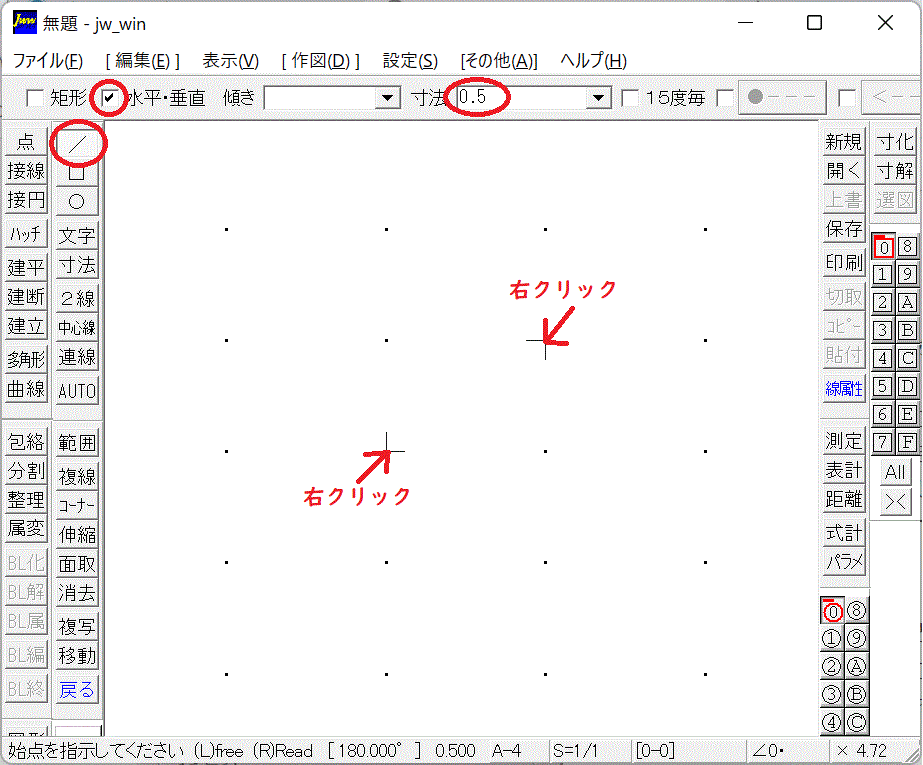
- 次に寸法を「無指定」に変更し、各線の端から線を引きます (始点:右クリック、終点:左クリック)。
- この線は案内線なので、最後には消します。
- これで目盛の内側に「0.5mm」の余白ができました。
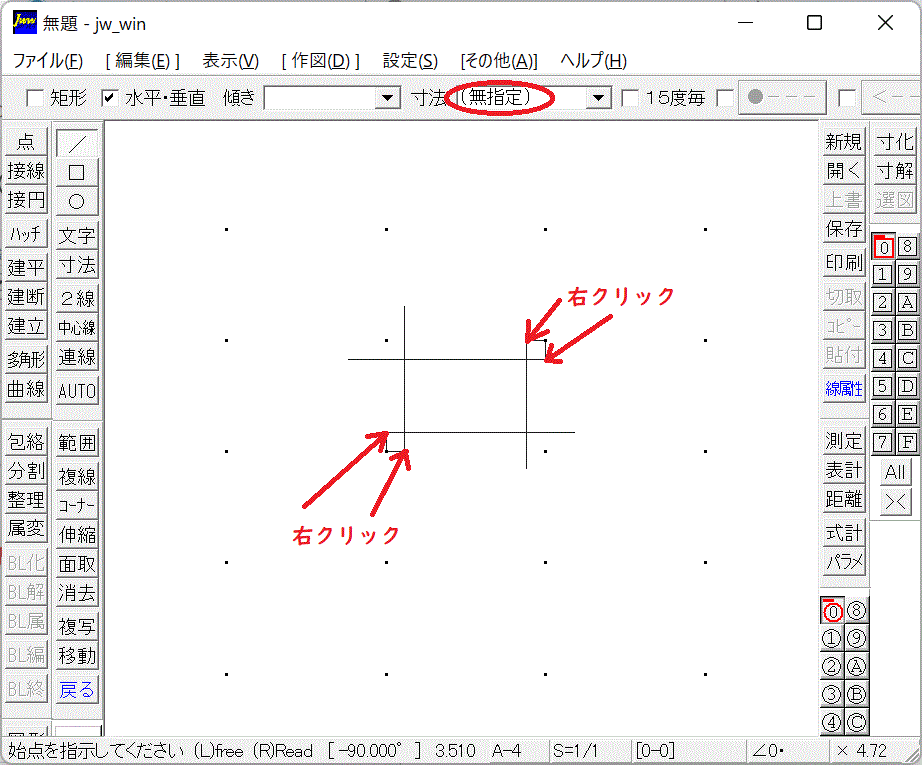
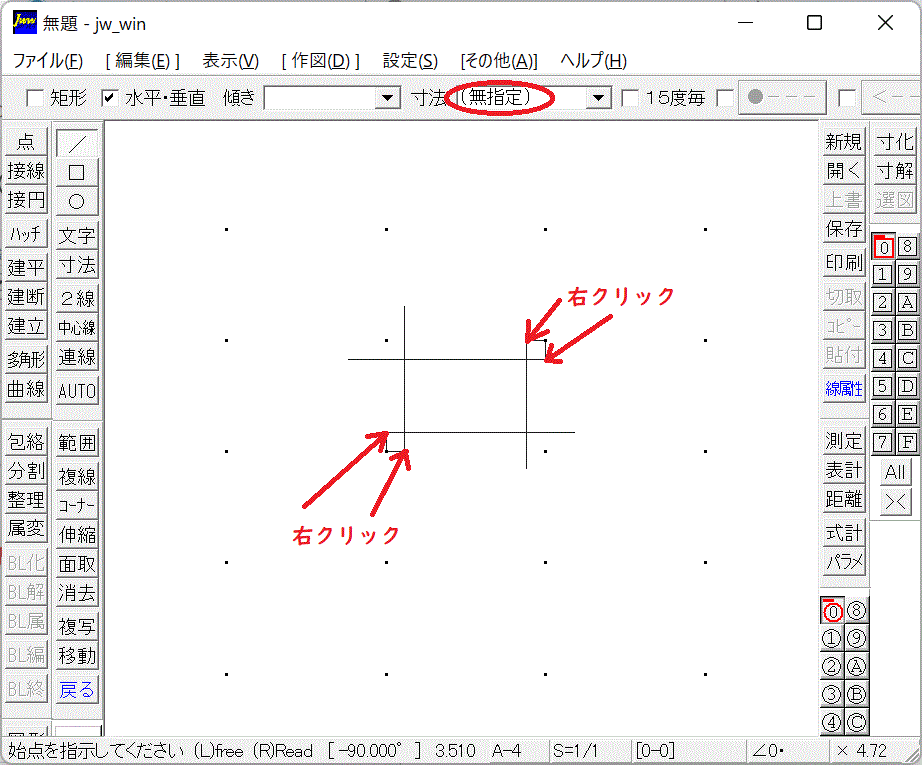
- 「水平・垂直」のチェックを外し、上記で交差した交点で右クリックをして、対角線を 2 本引きます。
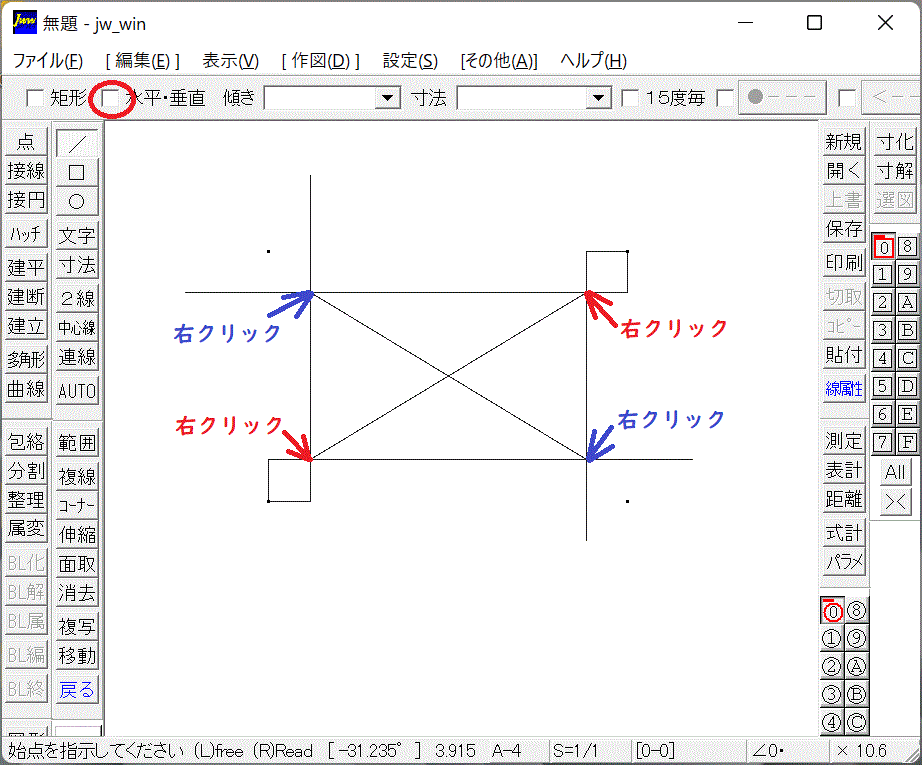
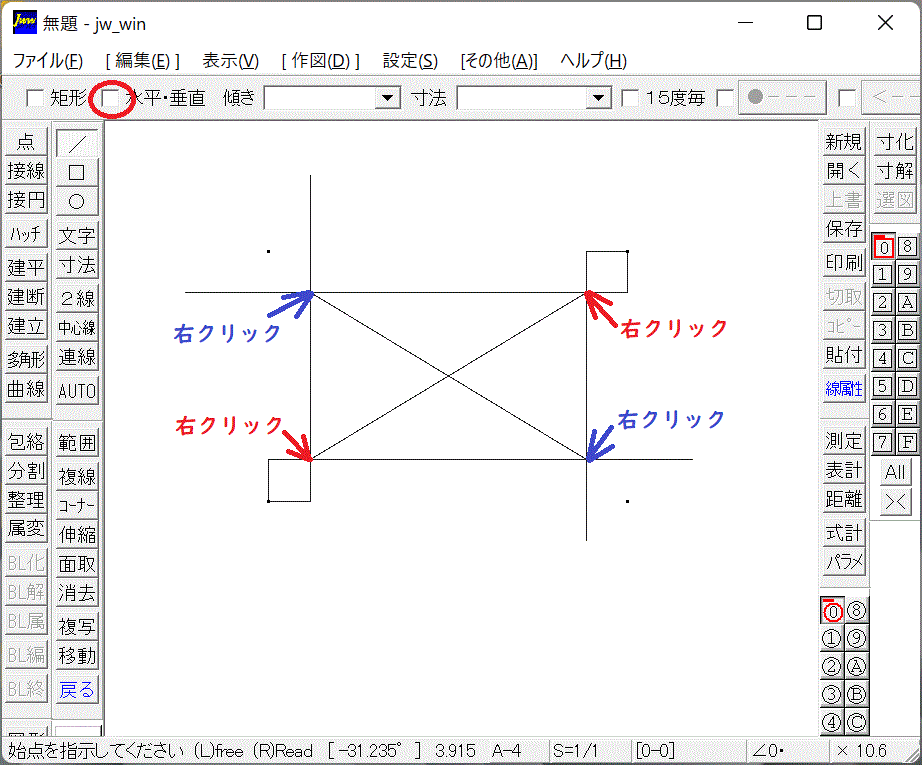
- 「水平・垂直」にチェックを入れ、中心の交点で右クリックし、上下左右 (東西南北) 方向に線を引きます (始点:右クリック、終点:左クリック)。
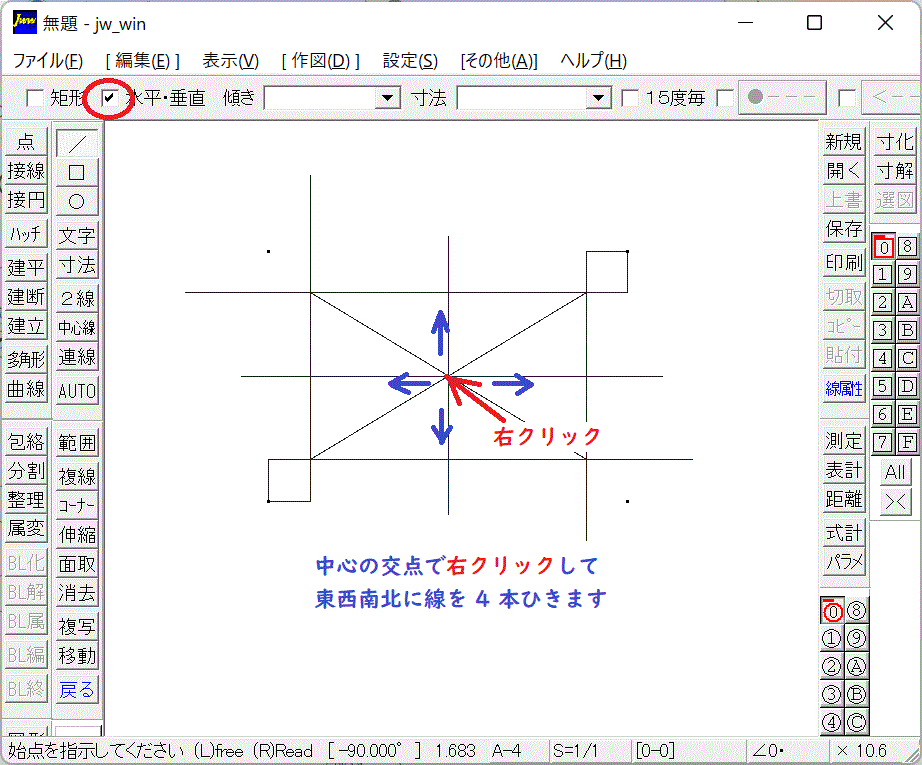
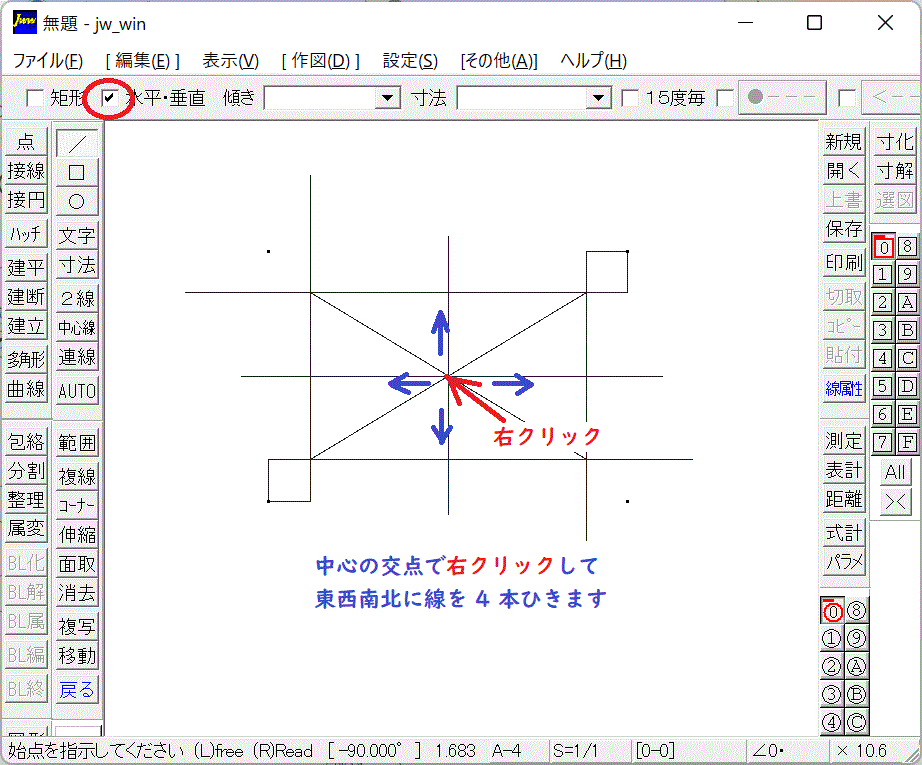
余分な線を消します
- 「消去」ボタンを左クリックして、選択します
- 線の上で左クリックします (線が選択されると色が変わります)。
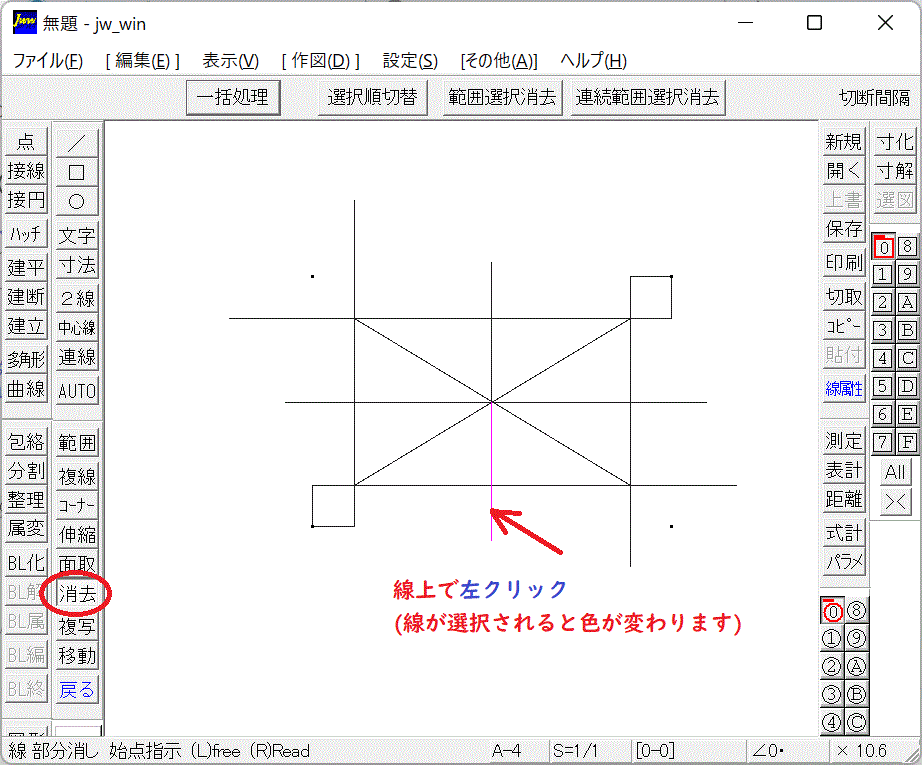
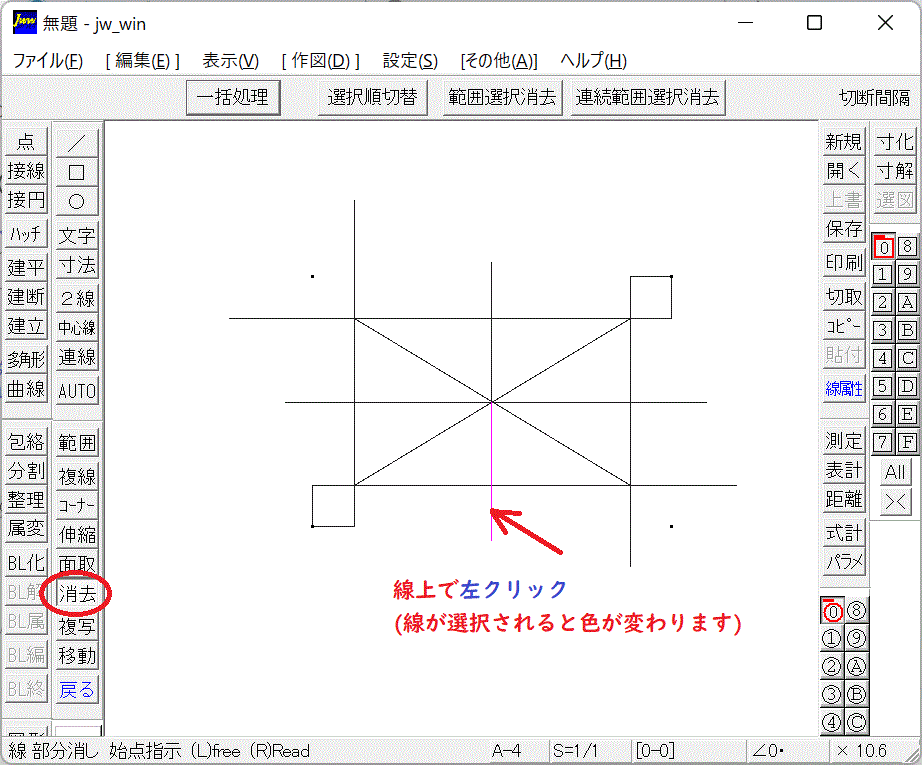
- 下の図は、上の図を拡大したものです
- 交点 (始点) で右クリックします (選択されると点が表示されます)
- 終点で右クリックすると、始点と終点間の線が消えます
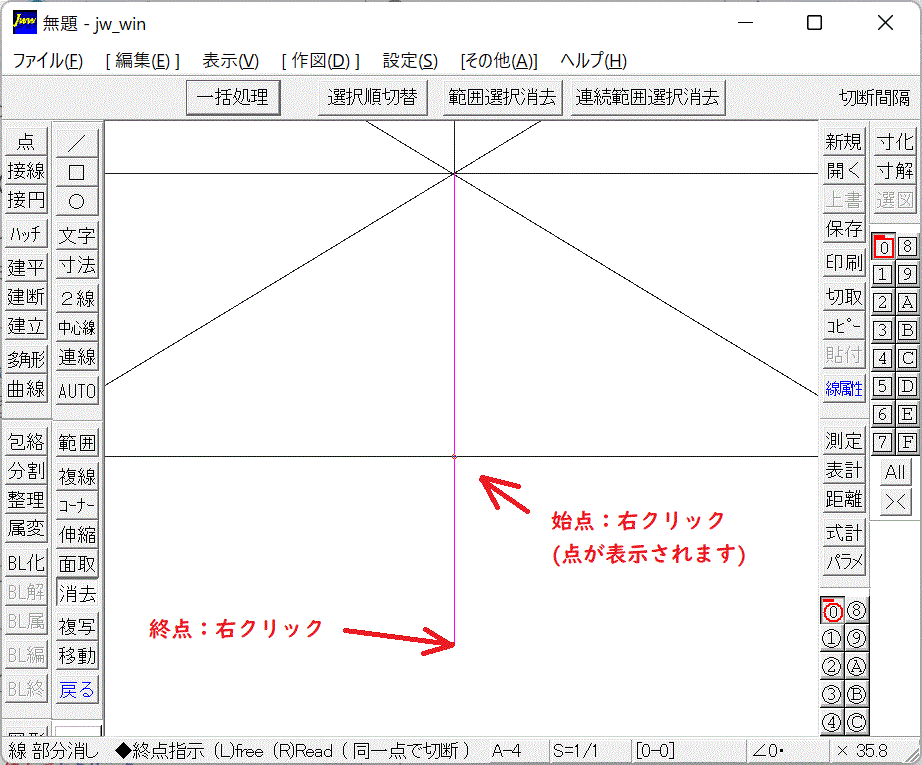
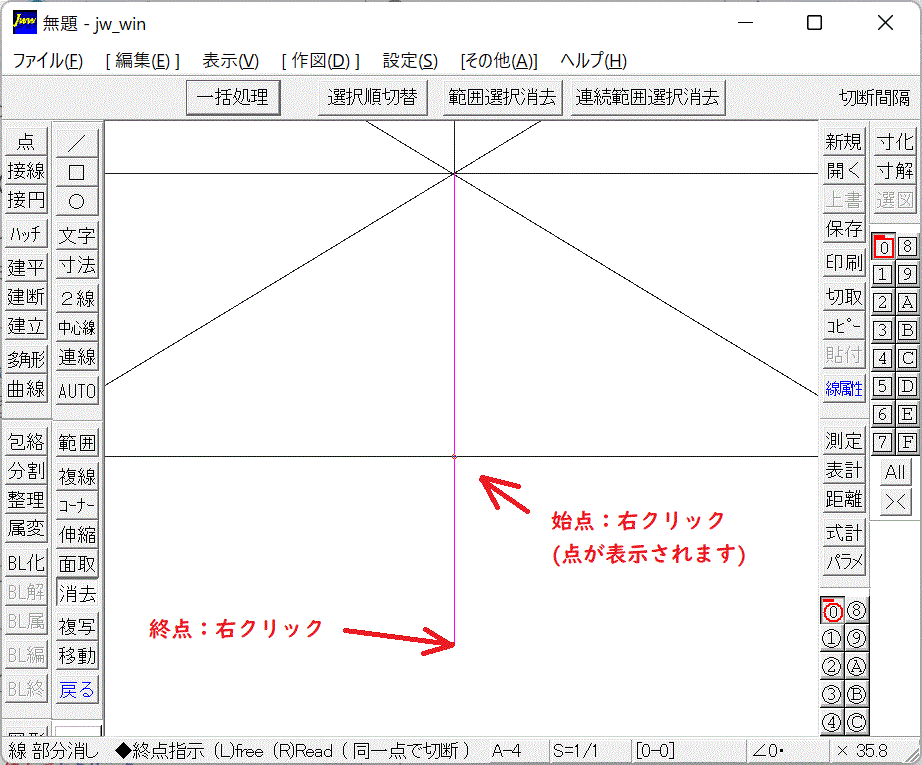
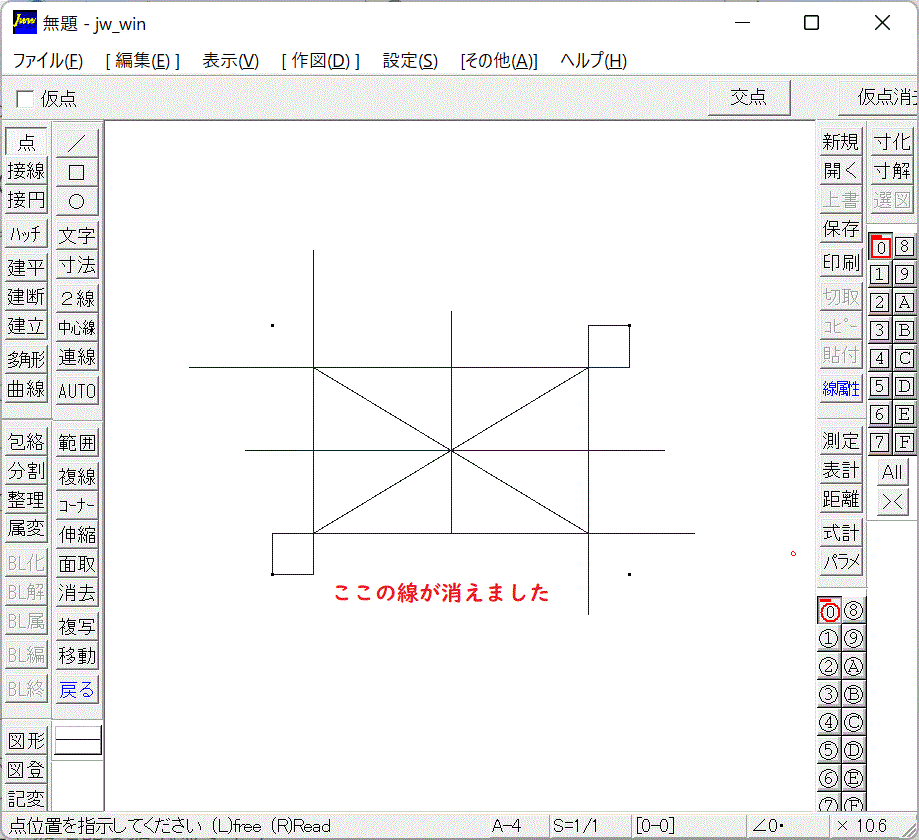
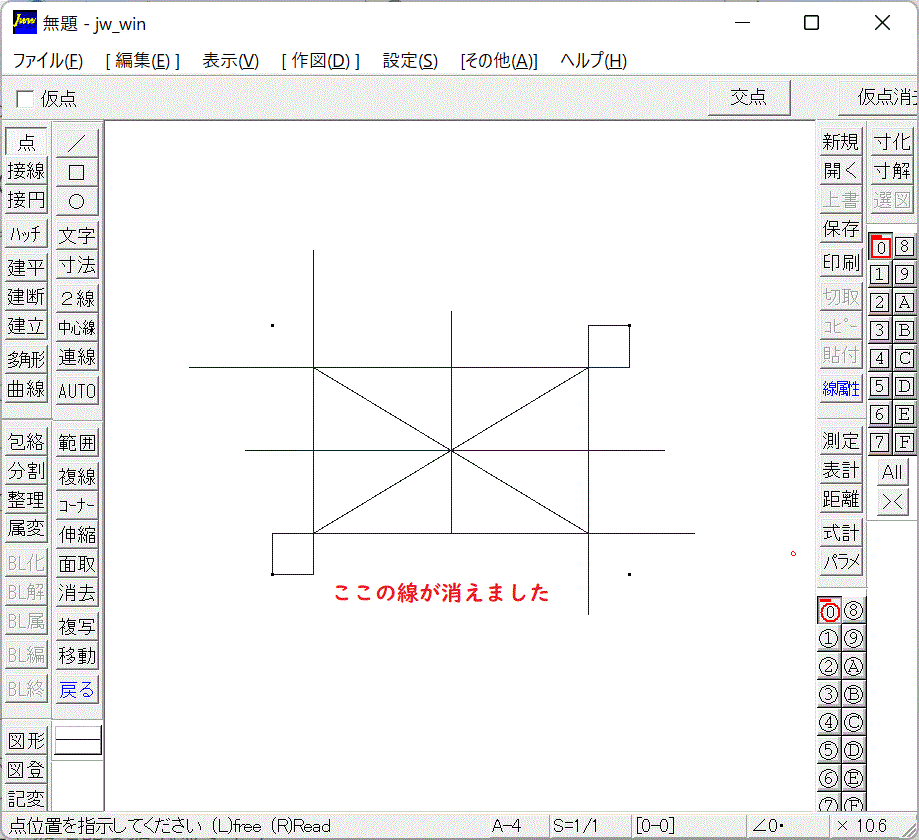
一本の線を一気に消したい (途中で分けない) 場合は、線上で右クリックします。
この手順で、下の図になるように、余分な線を消していきます。
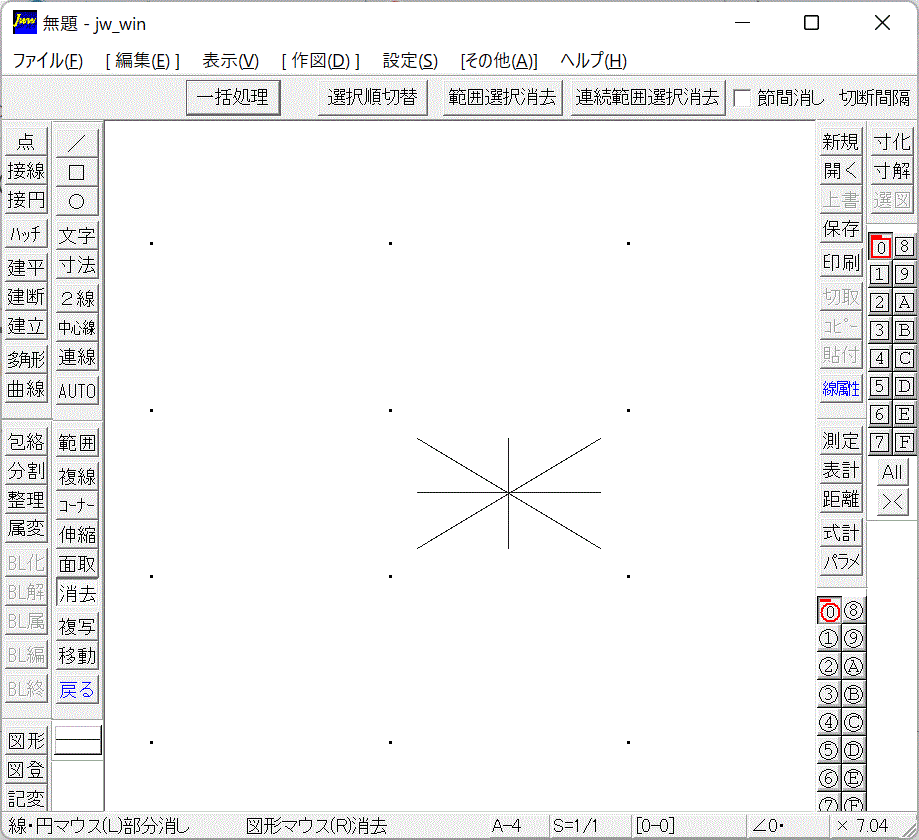
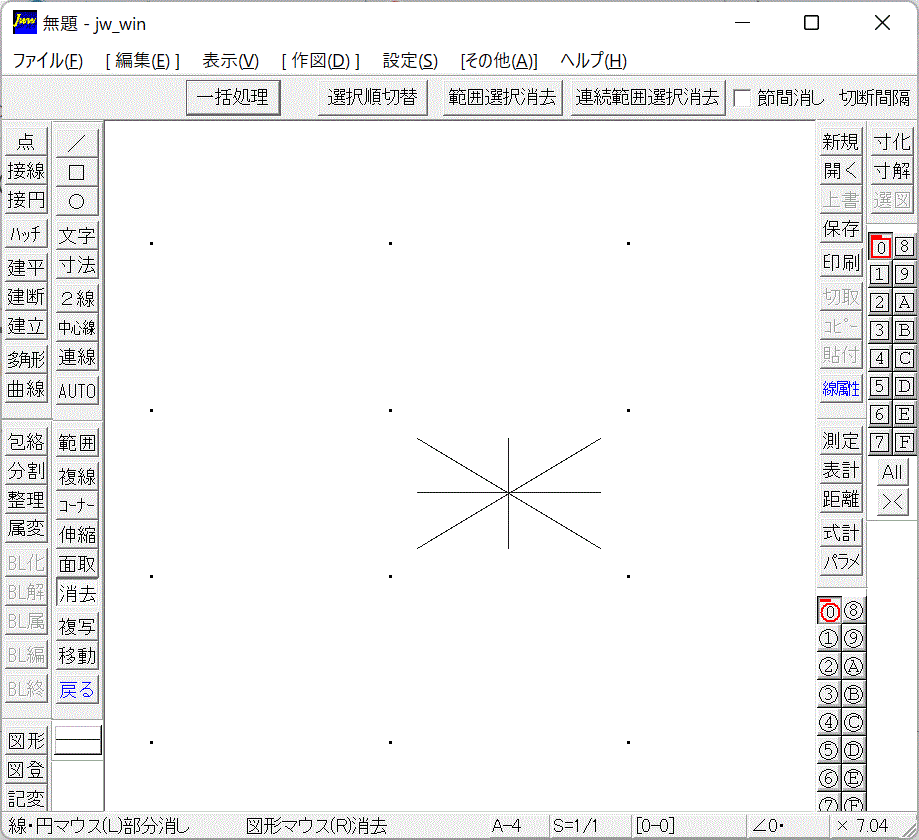
これで大体の記号が書きやすくなります。
目盛に線を引きます
- 複製するときに線が重ならないように、片側だけ線を引いておきます。
- 理由は分からないのですが、線が重なっていると PDF に変換したときに、線が太くなってしまうため。
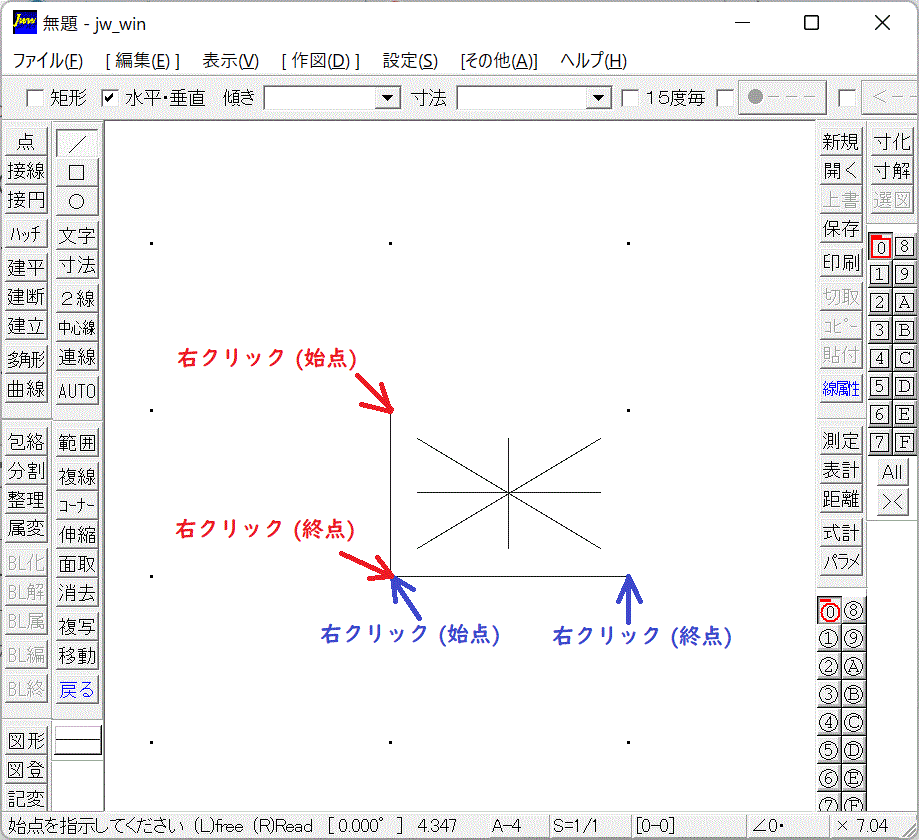
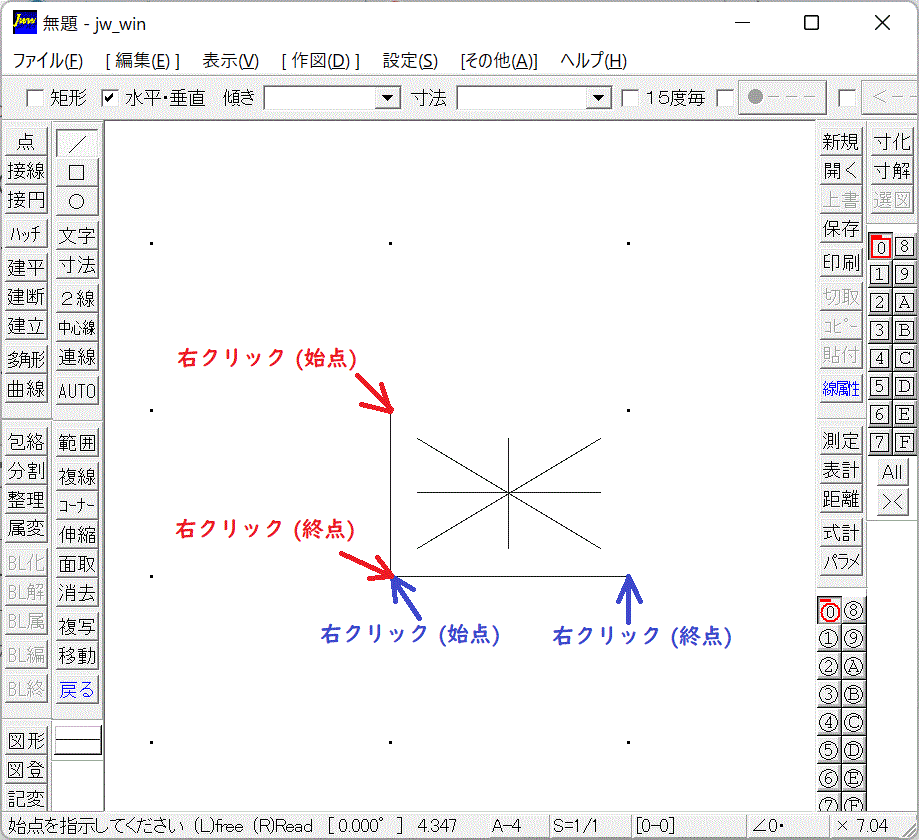
これで記号作成用テンプレートの完成です。

